Как сцепить ячейки в excel?
 8 июля, 2015
8 июля, 2015  GoodUser
GoodUser Как известно, Excel позволяет выполнять огромное количество действий, благодаря разнообразию функций. Основной упор в данной программе делается на работу с таблицами, а также на созадние графиков всевозможных форм и видов. На первый взгляд может показаться, что делать таблицы в Excel – это очень просто, нужно лишь заполнять ячейки, да вводить данные. Но если копнуть глубже, оказывается, что таблицы включают в себя огромное количество подкатегорий, которые позволяют сделать табличку красивее, а также намного функциональнее.
В частности, в этот раз я хочу рассказать вам о том, как сцепить ячейки в excel. Это нужная функция, которая позволяет объединить несколько ячеек с данными в одну. Например, если ФИО у вас располагается отдельно в каждой ячейке, вы можете их как бы склеить, получив одну сплошную ячейку. Давайте узнаем, как это делается.
Как сцепить ячейки с помощью формулы
Для того чтобы объединить ячейки в одну, существует специальная формула – СЦЕПИТЬ в excel. Как вы понимаете, ее необходимо прописать в специальном поле над листом Excel. Итак, сначала пишете знак равенства, после чего прописываете СЦЕПИТЬ(текст1; текст2; текст3;…). Хочу обратить ваше внимание, что всего можно прописывать таким способом до 255 ячеек, поэтому разгуляться, как сами понимаете, есть, где.
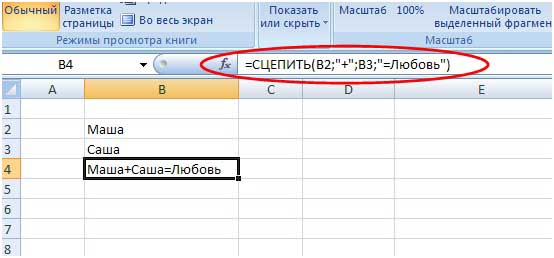
Также вы можете указывать в скобочках координаты ячеек, то есть, вместо текст1; текст2 и т.д. у вас будет А1; В2 и т.д. Кроме того, обычно ведь между словами ставятся пробелы, поэтому ваша задача – не забыть поставить в скобочке (между номерами текстов или координатами ячеек) знак пробела.
Как сцепить ячейки с помощью символа
Помимо вышеописанного способа, есть еще один, который позволяет скрепить ячейки с помощью символа «&».
Впрочем, при его использовании стоит учитывать некоторые нюансы, а именно:
- данный символ не используется по аналогии со знаком «плюс», то есть, он ставится не между каждым значением. Если быть точнее, то «&» необходимо выставлять по бокам присоединяющихся значений, например, A1&’’&A2&’’&A3;
- как вы уже заметили, между координатами ячеек ставятся еще и кавычки, и если при введении формулы Excel сам выставлял кавычки, то в случае с символом «&» пользователю нужно делать это собственноручно.
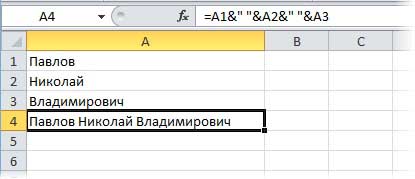
Вот мы и познакомились с такой же интересной функцией Эксель как построение диаграмм. Она позволяет скреплять ячейки, используя специально созданную формулу, а также делать это посредством определенного символа. Какой способ выбрать – личное дело пользователя, отмечу лишь, что они оба имеют право на существование, и оба востребованы.

 Опубликовано в
Опубликовано в  Метки:
Метки: 
 (Пока оценок нет)
(Пока оценок нет)